하이하이 하트하~♥
날씨가 갑자기 엄청 추워졌습니다
우리 가족은 전부 목감기에 걸려서 고생하고 있습니다
우리 하트하 구독자님들은 감기 조심하시고 마스크 쓰고 외출하세요~
추울 때는 마스크가 정말 최고랍니다~!!
자, 오늘은 키보드 마우스 잠금 프로그램을 하나 추천하고 사용법을 알려드리기 위해서 왔습니다
1. 집에서 중요한 pc작업을 하던 중 아기나 댕댕이 또는 냥냥이들이 키보드나 마우스를 건드릴까 불안하거나
2. 내가 하고 있는 게임의 이벤트가 꼭 pc방에서 플레이시간을 채워야 하지만 pc방에서 오랜 시간 있을 수 없을 때
3. 회사에서 간단한 보안프로그램으로
여러 가지로 활용할 수 있는 좋은 프로그램인데 저만 알기엔 아까우니 빠르게 공유하도록 하지요~!!!

*마지막에 한글버전 파일 및 간단 설명 있습니다
*마지막에 한글버전 파일 및 간단설명 있습니다
*마지막에 한글버전 파일 및 간단설명 있습니다
1. kid key lock 프로그램 다운로드 및 설치하기 ( 복사하기 = kidkeylock )
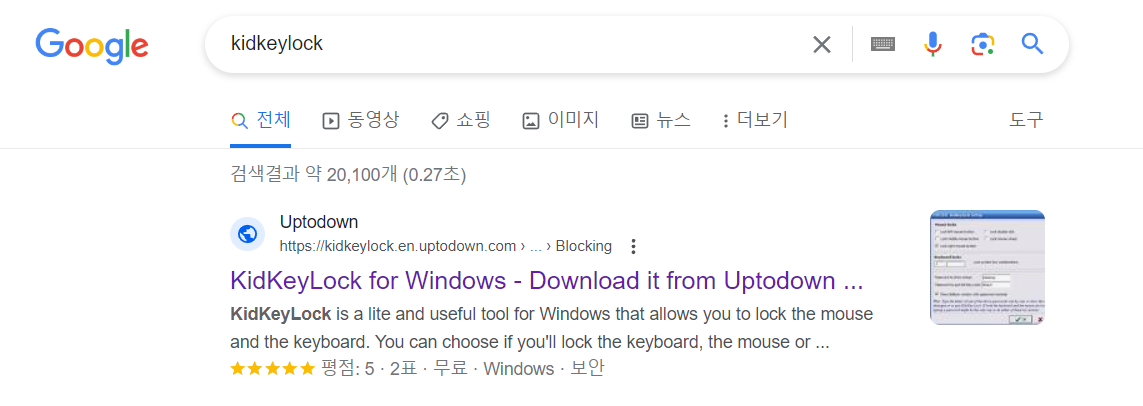

구글에서 [ kidkeylock ] 검색하고 Download Lastest Version via Updater 클릭
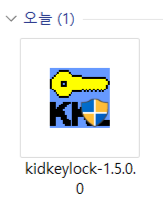
다운로드한 응용프로그램 실행하여 설치 진행
3번째 page에서 *Create a desktop icon(바탕화면에 아이콘 만들기) 클릭하고
계속 Next > 눌러서 설치 완료해 주세요
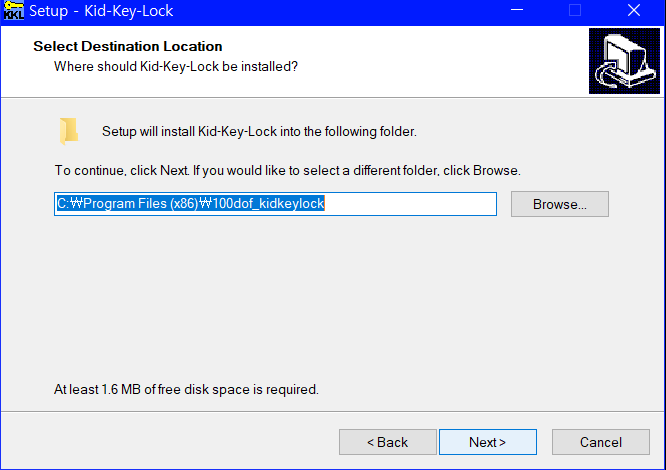
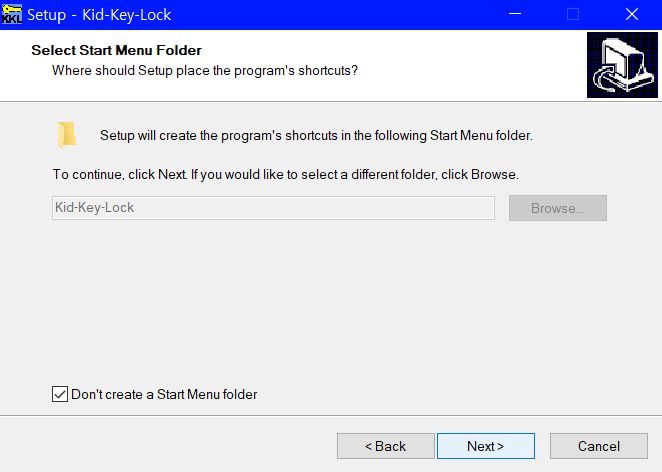
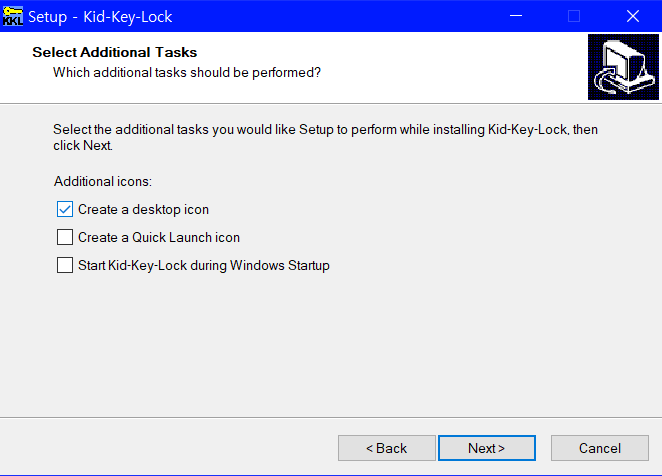
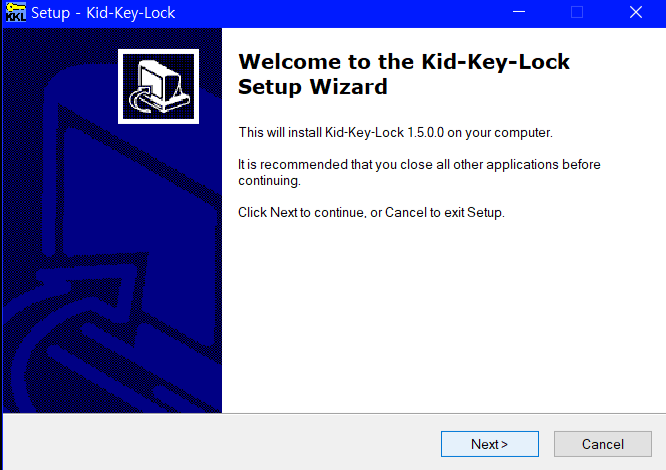
2. 사용방법 설명
1. 바탕화면에 설치된 kid-key-lock을 더블클릭
2. 우측 하단 숨겨진 아이콘을 표시하여 보게 되면 KKL열쇠모양의 아이콘을 더블클릭 또는 마우스 우클릭 하여 setup 클릭
3. 마우스락(5개 종류) 키보드락(4단계) 비밀번호 설정 하여 사용하시면 됩니다
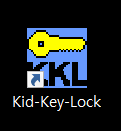

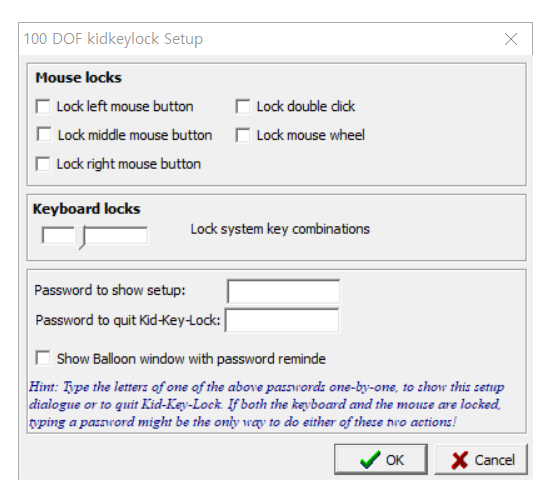
3. 한글버전 파일공유 및 사용설명
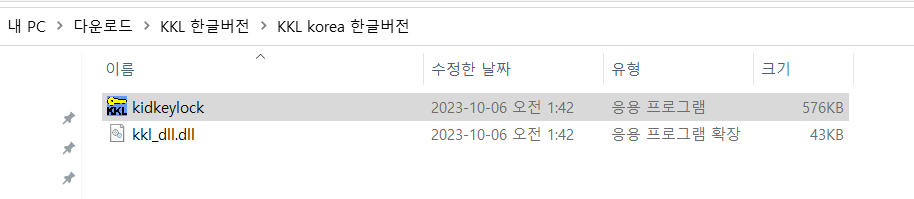

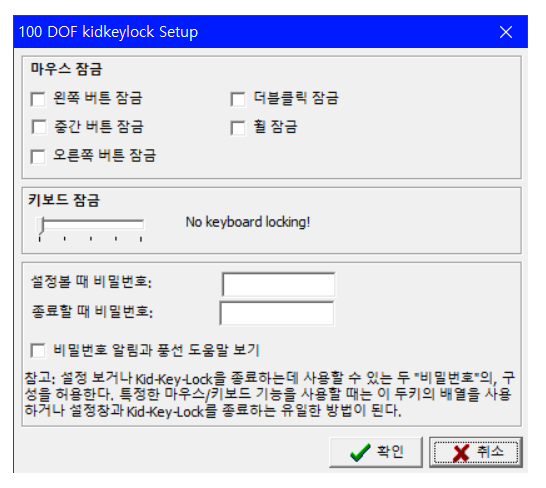
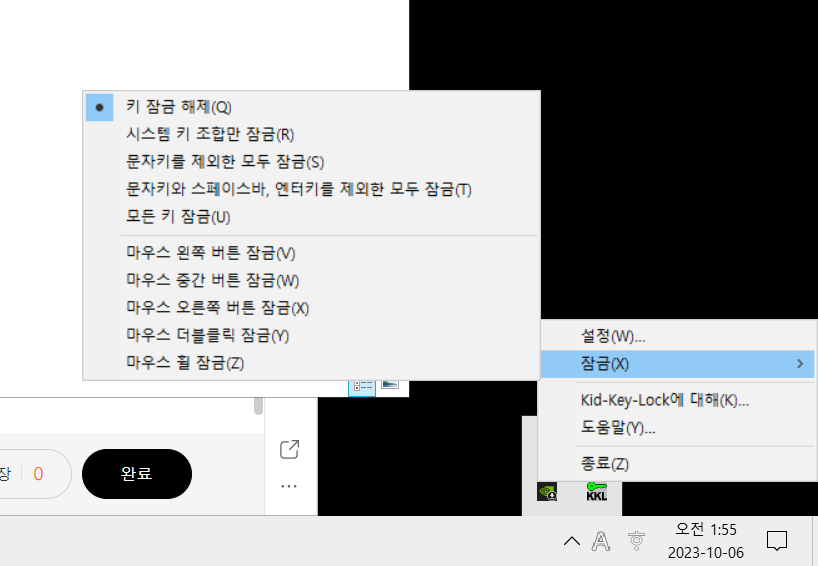
1. 프로그램 설치
2. 응용프로그램 실행
3. 우측하단 숨겨진 아이콘 표시에서 KKL아이콘 마우스 우클릭 하여 설정
4. 마우스 잠금선택(5종류) 키보드 잠금 우측으로 단계상승(5단계) 비밀번호 설정
5. 우측하단 아이콘 우클릭하여 잠금탭에서 보다 빠르게 설정가능
★ 설정볼 때 비밀번호 / 종료할 때 비밀번호는 반드시 세팅하고 이용할 것~!!
*잠금해제 방법은 Lock걸린 상태에서 비밀번호 작성값 입력하면 됩니다
한글판이 역시 보기 편하네요~^^;
그럼 다음에도 유익한 정보를 가지고 올게요~ 바이바이 하트하~♥
'유익한 정보 > 생활정보' 카테고리의 다른 글
| 1월 가족 해외여행지 및 여행정보 사이트 (1) | 2024.01.02 |
|---|---|
| 2024년 갑진년 새해인사 문구 이미지 (0) | 2024.01.01 |
| 윈도우10 정품키 확인. 윈도우10 시리얼번호 확인 (0) | 2023.08.20 |
| 삼성 오디세이 G5 C34G55T (로스트아크 200% 즐기기) (0) | 2023.08.08 |
| 현대카드 상담원 연결 바로가기 전화번호 (0) | 2023.05.31 |




댓글